เวลาผ่านไปนานถึงสองเดือนนับตั้งแต่เปิดตัว iOS และ iPadOS 15, macOS 12 Monterey, watchOS 8 และ tvOS 15 ในช่วงสองเดือนที่ผ่านมา มีบทความต่างๆ มากมายปรากฏในนิตยสารของเรา ซึ่งเราได้กล่าวถึงคุณลักษณะใหม่ๆ มีให้เลือกมากมายจริงๆ แม้ว่ามันอาจจะดูไม่เหมือนเมื่อมองแวบแรกก็ตาม ในขณะนี้ ระบบทั้งหมดที่กล่าวมายังคงใช้งานได้เฉพาะในเวอร์ชันสาธารณะและเวอร์ชันเบต้าสำหรับนักพัฒนาเท่านั้น และควรสังเกตว่ามันจะเป็นเช่นนี้ในอีกไม่กี่สัปดาห์ข้างหน้าก่อนที่เราจะเห็นการเปิดตัวเวอร์ชันสาธารณะ ในบทความนี้ เราจะมาดูฟีเจอร์อื่นที่เพิ่มเข้ามาใน iOS 15 กัน
มันอาจจะเป็น สนใจคุณ
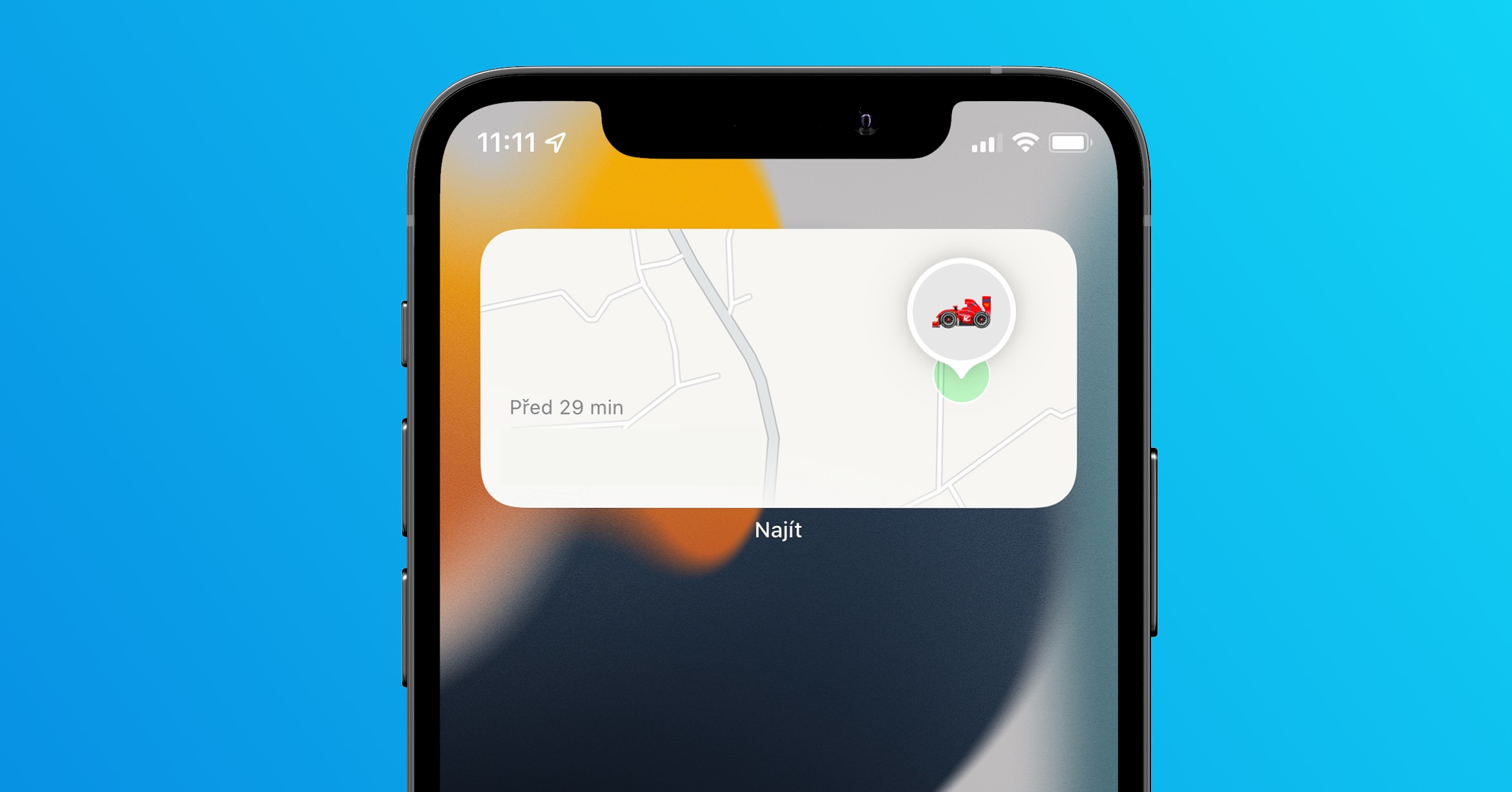
iOS 15: วิธีซ่อนป้ายการแจ้งเตือนบนเดสก์ท็อปหลังจากเปิดใช้งานโหมดโฟกัส
การปรับปรุงครั้งใหญ่อย่างหนึ่งใน iOS 15 และระบบปฏิบัติการอื่น ๆ คือโหมดโฟกัสอย่างไม่ต้องสงสัย นี้สามารถกำหนดเป็นโหมดห้ามรบกวนดั้งเดิมบนเตียรอยด์ โดยเฉพาะภายในโฟกัส คุณสามารถสร้างโหมดแบบกำหนดเองได้หลายโหมดที่คุณสามารถปรับแต่งได้ตามความต้องการของคุณ ตัวอย่างเช่น คุณสามารถตั้งค่าว่าแอปพลิเคชันใดจะสามารถส่งการแจ้งเตือนถึงคุณ และผู้ติดต่อรายใดที่สามารถโทรหาคุณได้ แต่ยังมีฟังก์ชันพิเศษอื่นๆ ภายใน Focus ซึ่งได้รับการออกแบบมาเพื่อให้แน่ใจว่าคุณมีสมาธิกับสิ่งที่คุณกำลังทำอยู่ให้มากที่สุด ด้วยวิธีนี้ คุณยังสามารถเปิดใช้งานฟังก์ชันที่ซ่อนป้ายการแจ้งเตือนบนไอคอนแอปพลิเคชันบนเดสก์ท็อปหลังจากเปิดใช้งานโหมดโฟกัสได้ด้วยวิธีต่อไปนี้:
- ขั้นแรก คุณต้องไปที่แอปเนทีฟบน iPhone ที่ใช้ iOS 15 นัสตาเวนี.
- เมื่อคุณทำเสร็จแล้ว ให้เลื่อนลงมาเล็กน้อยแล้วคลิกที่ช่องที่มีชื่อ ความเข้มข้น.
- ต่อมาคุณ เลือกโหมดนั้นหลังจากเปิดใช้งานซึ่งคุณต้องการซ่อนป้ายการแจ้งเตือนบนไอคอนแอปพลิเคชันบนหน้าจอหลัก
- หลังจากเลือกโหมดแล้วให้ขับลงไปอีกหน่อย ด้านล่าง และในหมวด วอลบี ยกเลิกการคลิกที่บรรทัด แบน.
- ที่นี่คุณเพียงแค่ต้องใช้สวิตช์เท่านั้น เปิดใช้งานแล้ว ความเป็นไปได้ ซ่อนป้ายแจ้งเตือน
ดังนั้น ด้วยวิธีการข้างต้น เราสามารถซ่อนป้ายการแจ้งเตือนทั้งหมดที่ปรากฏบนไอคอนแอพบนเดสก์ท็อปบน iPhone ที่ติดตั้ง iOS 15 ได้ ดังที่ฉันได้กล่าวไว้ข้างต้น Apple ได้เพิ่มตัวเลือกนี้เพื่อให้คุณสามารถอุทิศตัวเองให้มากที่สุดเท่าที่จะเป็นไปได้กับงานที่คุณทำอยู่เมื่อเปิดใช้งานโหมดโฟกัส หากคุณเปิดป้ายการแจ้งเตือนไว้ มีความเป็นไปได้สูงที่จะกลายเป็นสิ่งรบกวนสมาธิหลังจากปัดไปที่หน้าจอหลัก ตัวอย่างเช่น คุณสังเกตเห็นว่าคุณมีการแจ้งเตือนใหม่ภายในแอปพลิเคชันเครือข่ายโซเชียล ดังนั้นคุณจึงเปิดแอปพลิเคชันสักครู่เพื่อตรวจสอบสิ่งที่เกิดขึ้น แต่ปัญหาคือหลังจากเปิดโซเชียลเน็ตเวิร์กแล้วมันก็ไม่ใช่ช่วงเวลาสั้นๆ ด้วยวิธีนี้ คุณสามารถ "ประกัน" ตัวเองจากการเปิดแอปบางตัวที่อาจรบกวนสมาธิของคุณได้
 บินรอบโลกกับ Apple
บินรอบโลกกับ Apple 



